- Wat is Bootloader?
- Voordelen en risico’s van een ontgrendelde bootloader
- Ondersteunde Motorola Moto-apparaten
- Bootloader ontgrendelen op alle Motorola Moto-telefoons
- Vereisten
- STAP 1: USB-foutopsporing inschakelen | OEM-ontgrendeling
- STAP 2: Start uw Motorola-apparaat op naar Fastboot
- STAP 3: Verkrijg ontgrendelingsgegevens
- STAP 4: Verkrijg de ontgrendelingssleutel van Motorola
- STAP 5: Ontgrendel de Bootloader van uw Motorola-apparaat
- Hoe de bootloader van een Android-apparaat te ontgrendelen met Fastboot-opdrachten?
- Wat is de bootloader op een telefoon?
- Hoe de bootloader op een Android-apparaat te ontgrendelen?
- Wat is Android Fastboot?
- Heb ik Fastboot nodig om de bootloader te ontgrendelen?
- Hoe ontgrendel ik mijn Android-telefoon met Windows 10?
- Hoe ontgrendel ik mijn telefoon met OEM-ontgrendeling?
- Wat gebeurt er als je de bootloader ontgrendelt op een Android-telefoon?
- Hoe de bootloader en root OnePlus Nord te ontgrendelen?
- Hoe open ik de bootloader op mijn Samsung-telefoon?
- Wat gebeurt er als je geen Android-bootloader hebt?
- Wat is een bootloader op een telefoon?
- Zijn bootloaders vergrendeld op Nexus-apparaten?
- Wat gebeurt er als ik de bootloader op mijn telefoon vergrendel?
In deze uitgebreide zelfstudie laten we u de stappen zien om de bootloader op elk Motorola-apparaat te ontgrendelen. De reis van deze OEM is nogal een onderschatte geweest. De indrukwekkende Moto G-serie is altijd geliefd geweest bij iedereen. In dezelfde lijn heeft het bedrijf ook een reeks Android One-apparaten. Deze apparaten bieden een schone en voorraadervaring en garanderen ook snellere Android-upgrades. Toen probeerde het bedrijf ook onbekend terrein.
De beslissing om de gebruikers mee te nemen op een nostalgische rit door het immer populaire Razr-apparaat terug te brengen, is een perfect voorbeeld van hetzelfde. Al met al is het bedrijf erin geslaagd een trouwe basis op te bouwen en te behouden, zelfs in deze moordende concurrentie. De apparaateigenaren daarentegen zijn altijd op zoek om meer uit hun Moto-apparaat te halen. Val jij ook in dit domein, dan ben je hier aan het juiste adres. Deze gids laat je zien hoe je de bootloader op je Motorola-apparaat kunt ontgrendelen en het volledige potentieel ervan kunt verkennen. Volgen.

Wat is Bootloader?
Een bootloader is een softwareprogramma dat het besturingssysteem vertelt welke programma’s het moet laden tijdens het opstarten. In dezelfde lijn maakt het het ook mogelijk voor uw apparaat om op te starten naar de herstelmodus. Standaard leveren de meeste OEM’s hun apparaten met een vergrendelde bootloader. De redenering van hun kant is vrij eenvoudig. Ze willen alleen dat de gebruikersbasis zich houdt aan de standaard OS-omgeving die ze hebben verstrekt.
Hoewel dat begrijpelijk is, zou je met een vergrendelde bootloader niet het volledige potentieel van het apparaat kunnen verkennen. Dit is de reden waarom veel tech-enthousiastelingen de voorkeur geven aan de stap voorwaarts naar ontwikkeling op maat. De eerste vereiste waarvoor een ontgrendelde bootloader nodig is. En in deze gids helpen we je daar precies bij. Maar laten we u eerst bewust maken van de voordelen en risico’s van het ontgrendelen van de bootloader op uw Motorola-apparaat.
Voordelen en risico’s van een ontgrendelde bootloader
Er is een overvloed aan goodies verbonden aan een ontgrendelde bootloader. Om te beginnen kun je veel verschillende soorten aangepaste ROM’s flashen of zelfs een aangepast herstel zoals TWRP installeren. In dezelfde lijn kunt u ook beheerdersrechten van uw apparaat krijgen en toegang krijgen tot de systeempartitie. Dit is op zijn beurt mogelijk door uw apparaat te rooten via Magisk. Eenmaal geroot, zou je Magisk Modules, Xposed Framework en tal van andere mods kunnen flashen.
advertenties
Al deze aanpassingen brengen echter ook enkele ongenode risico’s met zich mee. Zodra je de bootloader hebt ontgrendeld, vervalt je garantie. Evenzo zal het proces alle gegevens van uw apparaat wissen. In dezelfde lijn werken apps zoals Netflix, Google Pay en Pokemon Go mogelijk niet zoals verwacht. Het hele proces is riskant en kan resulteren in een bootloop of soft-brick als het niet correct wordt uitgevoerd. Dat gezegd hebbende, als je klaar bent om verder te gaan, dan zijn hier de stappen om de bootloader op je Motorola-apparaat te ontgrendelen.
Ondersteunde Motorola Moto-apparaten
| Motorola Moto-apparaten | ||
| Motorola Moto G6 | Motorola Moto E5 | Motorola Moto Z2 Force |
| Motorola Moto G6 Plus | Motorola Moto E5 Plus | Motorola Moto Z2 Spelen |
| Motorola Moto G6 Spelen | Motorola Moto E5 Spelen | Motorola Moto Z Spelen |
| Motorola Moto G5S | Motorola Moto E4 | Motorola Moto Z |
| Motorola Moto G5S Plus | Motorola Moto E4 Plus | Motorola Moto Z3 |
| Motorola Moto G5 | Motorola Moto E3 Power | Motorola Moto Z3 Spelen |
| Motorola Moto G5 Plus | Motorola Moto E3 | Motorola Moto Z4 |
| Motorola Moto G4 Spelen | Motorola Moto E | Motorola Moto Z4 Spelen |
| Motorola Moto G4 | Motorola Moto E 2015 | Motorola Moto Z4 Force |
| Motorola Moto G4 Plus | Motorola Moto E6 | Motorola Moto X 2014 |
| Motorola Moto G Turbo | Motorola Moto E 2020 | Motorola Moto X Play |
| Motorola Moto G 2015 | Motorola Moto E 2016 | Motorola Moto X4 |
| Motorola Moto G 2014 | Motorola Moto E30 | Motorola Moto X Pure |
| Motorola Moto G 2013 | Motorola Moto E40 | Motorola Moto X Force |
| Motorola Moto G 4G | Motorola Moto E20 | Motorola Moto M |
| Motorola Moto G7 | Motorola Moto 1S | Motorola Moto C |
| Motorola Moto G7 Power | Motorola One | Motorola Moto C Plus |
| Motorola Moto G7 Spelen | Motorola One Power | Motorola Moto Maxx |
| Motorola Moto G7 Plus | Motorola One-actie | Motorola P50 |
| Motorola Moto G-stylus | Motorola One Pro | Motorola P30 Spelen |
| Motorola Moto G Stylus 5G | Motorola One Vision | Motorola P30 Opmerking: |
| Motorola Moto G Stylus 2021 | Motorola One 5G Ace | Motorola P30 |
| Motorola Moto G10 | Motorola One 5G | Motorola Edge 20 Pro |
| Motorola Moto G100 | Motorola One Fusion | Motorola Edge |
| Motorola Moto G30 | Motorola One Hyper | Motorola Edge Plus |
| Motorola Moto G 5G | Motorola One Fusion+ | Motorola Nio |
| Motorola Moto G 5G Plus | Motorola One Zoom | Motorola Photon Q |
| Motorola Moto G Power | Motorola Moto G60 | Motorola Moto Tab G70 |
| Motorola Moto G Power 2021 | Motorola G Pure | Motorola Edge X30 |
| Motorola Moto G8 Power | Motorola Moto G Power 2022 | Motorola Edge S30 |
| Motorola Moto G8 Plus | Motorola Moto G31 | Motorola Tab G20 |
| Motorola Moto G9 Plus | Motorola Moto G41 | Motorola Moto G51 5G |
| Motorola Moto G200 5G | Motorola Moto G71 5G | Motorola Edge 30 Pro |
| Motorola Moto G Stylus 2022 | Motorola Moto G52 | Motorola Moto G22 |
| Motorola Moto G62 5G | Motorola Moto G42 | Motorola Moto E32s |
| Motorola Moto G71s | Motorola Moto G82 | Motorola Moto E32 |
| Motorola Edge 30 | Motorola Moto G Stylus 5G 2022 | Motorola Moto G 2022 |
Bootloader ontgrendelen op alle Motorola Moto-telefoons
Er zijn een paar vereisten waaraan u moet voldoen voordat u doorgaat met het proces. Zorg er dus voor dat u al deze vereisten aanvinkt.
Vereisten
- Maak eerst en vooral een back-up van alle gegevens op uw apparaat.
- Installeer vervolgens de Android SDK Platform Tools op uw pc.
- Download en installeer ook de Motorola USB-stuurprogramma’s op uw pc.
Dat is het. U kunt nu doorgaan met de stappen om de bootloader op uw Motorola-apparaat te ontgrendelen.
advertenties
STAP 1: USB-foutopsporing inschakelen | OEM-ontgrendeling

Om te beginnen moet u USB-foutopsporing en OEM-ontgrendeling op uw apparaat inschakelen. De eerste is nodig zodat uw apparaat door uw pc wordt herkend in de ADB-modus. Aan de andere kant kunt u met de laatste optie het ontgrendelingsproces uitvoeren. Ga dus naar Instellingen> Over de telefoon> Tik 7 keer op Build-nummer> Ga terug naar Instellingen> Systeem> Geavanceerd> Opties voor ontwikkelaars> Schakel USB-foutopsporing en OEM-ontgrendeling in.
STAP 2: Start uw Motorola-apparaat op naar Fastboot
De volgende stap in dit proces om de bootloader op uw Motorola-apparaat te ontgrendelen, vereist dat u deze opstart in de Fastboot-modus. Hier is hoe het zou kunnen worden gedaan:
advertenties
- Verbind uw apparaat met de pc via een USB-kabel. Zorg ervoor dat OEM-ontgrendeling en foutopsporing zijn ingeschakeld.
- Ga dan naar de map platform-tools, typ CMD in de adresbalk en druk op Enter. Hiermee wordt de opdrachtprompt gestart.
- Typ de volgende opdracht in het CMD-venster om uw apparaat op te starten in de Fastboot-modus:
adb reboot bootloader
- Typ nu de onderstaande opdracht om de Fastboot-verbinding te verifiëren:
fastboot-apparaten
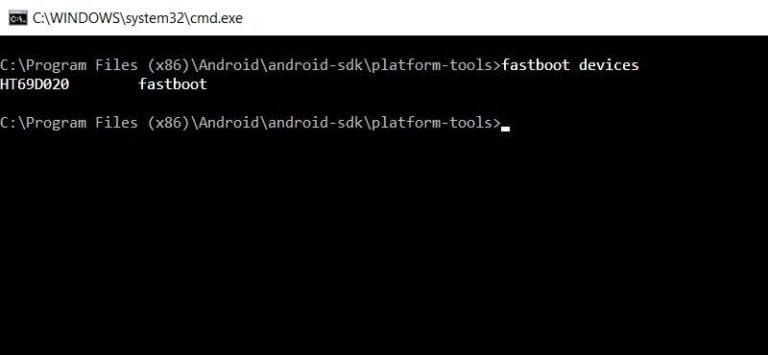
- Als u de apparaat-ID krijgt gevolgd door het fastboot-sleutelwoord, is de verbinding succesvol. Controleer anders de installatie van het stuurprogramma opnieuw.
STAP 3: Verkrijg ontgrendelingsgegevens
- U moet nu de Unlock Data van uw Motorola-apparaat in handen krijgen om de bootloader te ontgrendelen. Voer daarvoor de onderstaande opdracht uit in het CMD-venster:
fastboot oem get_unlock_data
- Zodra u dit doet, zou u vijf regels alfanumerieke tekenreeksen moeten krijgen.

- U moet al deze vijf regels kopiëren, maar verwijder het bootloader-sleutelwoord en eventuele spaties tussen elk van deze regels. Kopieer daarvoor de volledige vijf regels met opdrachten en plak deze vervolgens in een teksteditor zoals Kladblok.
- Verwijder vervolgens het voorvoegsel ‘(bootloader)’ en de spaties tussen al deze regels. Het eindresultaat zou een enkele opdrachtregel moeten zijn, zoals weergegeven in de afbeelding. Kopieer het zoals het in de volgende stap zal worden gebruikt.

STAP 4: Verkrijg de ontgrendelingssleutel van Motorola
U moet deze ontgrendelingsgegevens nu naar Motorola sturen, die u op zijn beurt de ontgrendelingssleutel zal geven. Ga als volgt verder:
- Ga om te beginnen naar de Bootloader Unlock-pagina van Motorola en log in met uw inloggegevens.
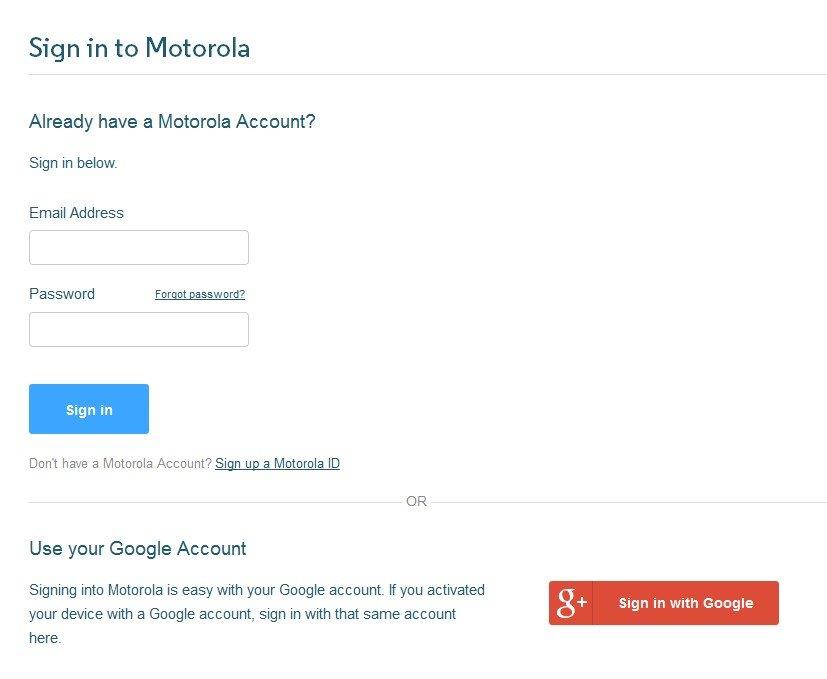
- Scroll naar het zesde punt op die pagina en plak de Unlock Data in de daarvoor bestemde ruimte. Dit is dezelfde code die je hebt gekregen van STAP 3.
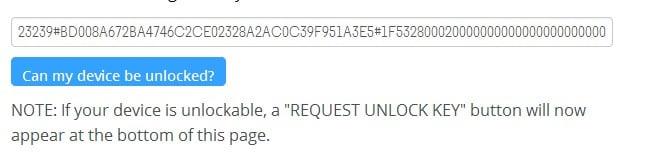
- Klik vervolgens op de knop Kan mijn apparaat worden ontgrendeld.
- Dit brengt u naar het gedeelte Licentieovereenkomst. Selecteer de optie ‘Ik ga akkoord’.
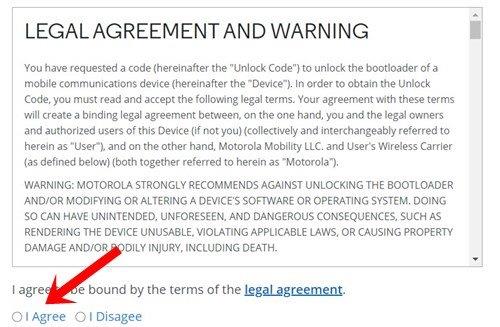
- U zou de REQUEST UNLOCK KEY”-knop moeten zien. Klik erop.
Op dit moment ontvangt u een e-mail van Motorola met de ontgrendelingssleutel op het e-mailadres dat u hebt gebruikt om u aan te melden op deze pagina. Controleer dus uw Inbox voor de sleutel, als deze er niet is, controleer dan ook de Promotie- en Spam-mappen.
STAP 5: Ontgrendel de Bootloader van uw Motorola-apparaat
- Het is nu tijd om de bootloader op uw Motorola-apparaat te ontgrendelen met de ontgrendelingssleutel die u zojuist hebt ontvangen.
- Zorg ervoor dat uw apparaat nog steeds is opgestart in de Fastboot-modus en via een USB-kabel op de pc is aangesloten. Evenzo zou u ook het CMD-venster in de map platform-tools moeten hebben geopend, zoals vermeld in de eerdere stappen.
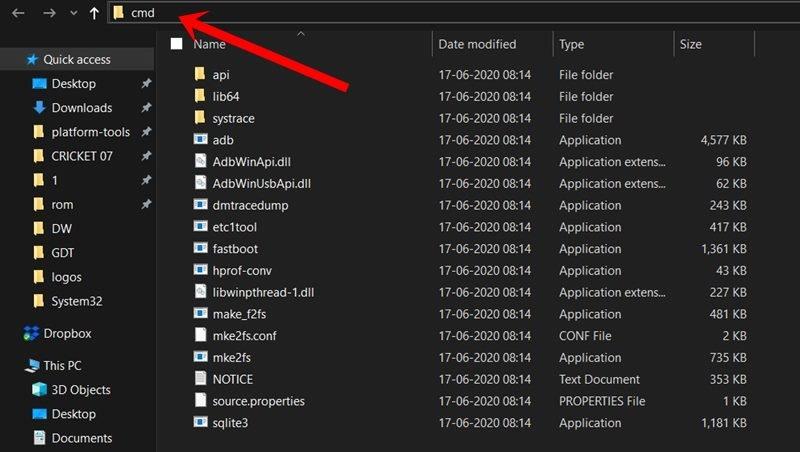
- Dus typ in dat opdrachtvenster de onderstaande opdracht en druk op Enter. Vervang gewoon de UNLOCK_KEY van de onderstaande opdracht door de sleutel die u in STAP 4 van Motorola hebt gekregen.
fastboot oem ontgrendelen UNLOCK_KEY
- Het proces begint nu en duurt slechts enkele seconden. Als u klaar bent, kunt u nu uw apparaat opnieuw opstarten naar het besturingssysteem (als dat niet automatisch gebeurt) met behulp van de onderstaande opdracht:
fastboot opnieuw opstarten
Dat is het. Dit waren de stappen om de bootloader op uw Motorola-apparaat te ontgrendelen. Als u vragen heeft over de bovengenoemde stappen, kunt u ons dit laten weten in de sectie Opmerkingen hieronder. Afronding, hier zijn enkele iPhone-tips en -trucs, pc-tips en -trucs en Android-tips en -trucs die u ook moet bekijken.
FAQ
Hoe de bootloader van een Android-apparaat te ontgrendelen met Fastboot-opdrachten?
Hoe Bootloader van elke Android te ontgrendelen met Fastboot-opdrachten. → Lees eerst het gedeelte Voorwaarde zorgvuldig door. Start nu opnieuw op in de bootloader door de volgende opdrachten uit te voeren. Controleer nu de fastboot-connectiviteit door de onderstaande opdracht te geven. Als uw apparaat correct is aangesloten, moet het apparaatcode retourneren.
Wat is de bootloader op een telefoon?
De Bootloader is een afbeelding die knippert wanneer je telefoon opstart. Het is de doorgang tussen een gewoon Android-apparaat en een die de boeien van de normaliteit doorbreekt.
Hoe de bootloader op een Android-apparaat te ontgrendelen?
U moet eerst een ontgrendelingswachtwoord krijgen van de website van de fabrikant, waarna u de bootloader eenvoudig kunt ontgrendelen door een paar ADB- en Fastboot-opdrachten uit te geven. Opmerking: installeer ADB- en Fastboot-stuurprogramma’s en vereiste bestanden op uw pc, anders werkt dit niet Volledige lijst met ADB- en Fastboot-opdrachten > De meest bruikbare ADB- en FastBoot-opdrachten voor Android 2017
Wat is Android Fastboot?
2. Lijst met Fastboot-opdrachten Wat is Fastboot? Net als ADB (Android Debug Bridge), is Fastboot een opdrachtregelprogramma en een protocol op Android-apparaten. Het werkt als een communicatiebrug tussen uw computer en Android-apparaat. Fastboot-opdrachten werken alleen wanneer uw apparaat is opgestart in de Fastboot- of bootloader-modus.
Heb ik Fastboot nodig om de bootloader te ontgrendelen?
Je hebt geen fastboot nodig. En tussen haakjes, wat u ziet (via adb reboot bootloader) wordt downloadmodus of Odin-modus genoemd (equivalent van fastboot-modus op Samsung-apparaten). Groeten aan iedereen.. Ik typte het commando: ‘fastboot oem unlock’ en er staat ‘waiting for device’. Ik realiseerde me dat adb mijn telefoon niet herkent terwijl deze zich in de fastboot-modus bevindt.
Hoe ontgrendel ik mijn Android-telefoon met Windows 10?
Sluit je telefoon met een USB-kabel aan op je pc. Open op uw computer de map platform-tools in uw Android SDK-map en Shift+Right Click op een leeg gebied. Kies “Open hier een opdrachtprompt”.Om uw apparaat te ontgrendelen, moet u één eenvoudige opdracht uitvoeren.
Hoe ontgrendel ik mijn telefoon met OEM-ontgrendeling?
Voordat u uw telefoon daadwerkelijk kunt ontgrendelen, moet u de OEM-ontgrendelingsfunctie voor ontwikkelaars in Android inschakelen. Open de app Instellingen op uw apparaat. Selecteer Over telefoon . Onderaan het scherm ziet u het buildnummer.
Wat gebeurt er als je de bootloader ontgrendelt op een Android-telefoon?
Als de bootloader van je Android-telefoon of -tablet is ontgrendeld wanneer een dief deze in handen krijgt, kunnen ze je apparaat opnieuw opstarten in de bootloader en je aangepaste herstelomgeving opstarten (of een aangepast herstel flashen en dat vervolgens opstarten). Vanuit de herstelmodus kunnen ze de adb-opdracht gebruiken om toegang te krijgen tot alle gegevens op uw apparaat.
Hoe de bootloader en root OnePlus Nord te ontgrendelen?
Ga terug naar Instellingen. Scroll naar beneden en selecteer Systeem. Tik op Geavanceerd. Tik op Ontwikkelaarsopties. Tik op de schakelaar naast OEM-ontgrendeling en USB-foutopsporing. Nu ben je helemaal klaar en klaar om de bootloader te ontgrendelen en je OnePlus Nord te rooten!
Hoe open ik de bootloader op mijn Samsung-telefoon?
Samsung-apparaten: Samsung-apparaten hebben geen traditionele bootloader, maar iets dat het bedrijf ‘Downloadmodus’ noemt. Om toegang te krijgen, houdt u de volume-omlaag-, aan / uit-knop en startknop ingedrukt totdat het Samsung-logo verschijnt en laat u vervolgens los. Wees echter gewaarschuwd, het is in principe nutteloos zonder een computer.
Wat gebeurt er als je geen Android-bootloader hebt?
Zonder de Android-bootloader zijn virussen en schade aan onderdelen niet bekend. De belangrijkste rol van de Android-bootloader is om uw Android-telefoon op te starten terwijl u deze inschakelt en te controleren of er niets misgaat met de werking van de telefoon. De bootloader heeft ook extra beveiliging die automatisch controleert en alleen het goedgekeurde besturingssysteem toestaat.
Wat is een bootloader op een telefoon?
Een bootloader is een soort software die draait zodra je je telefoon opstart. Het vertelt de telefoon welke programma’s worden geladen om uw telefoon soepel te laten werken.Deze software verpakt alle instructies die bedoeld zijn om het besturingssysteem op te starten, initialiseert hardware en dient als veiligheidscontrolepunt.
Zijn bootloaders vergrendeld op Nexus-apparaten?
Er wordt altijd veel gepraat over het vergrendelen van bootloaders. Maar alle Android-telefoons worden geleverd met een vergrendelde bootloader, inclusief de ontwikkelaarvriendelijke Nexus-apparaten. Wat er echt toe doet, is wanneer de bootloader is versleuteld als beveiligingsmaatregel.
Wat gebeurt er als ik de bootloader op mijn telefoon vergrendel?
Waarschuwing: als je je bootloader vergrendelt, wordt waarschijnlijk je hele Android-apparaat gewist. Zorg ervoor dat u een back-up van uw apparaat maakt voordat u het probeert te vergrendelen of flashen.
